Ändern der Druckkopfhöhe
Sie können die Druckkopfhöhe zwischen "LOW", "MID" oder "HIGH" wählen. Wenn die Druckkopfhöhe auf "MID" oder "HIGH" eingestellt ist, kann die Druckqualität gröber oder andernfalls niedriger sein als bei "LOW".
- Drücken Sie [MENU].
-
Drücken Sie [▼] mehrmals, um zum unten angezeigten Display zu gelangen.
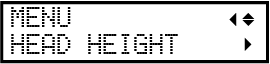
-
Drücken Sie [▶]. Nach der Anzeige von "NOW PROCESSING.." zeigt das Display folgende Meldung.
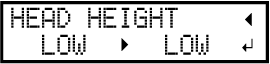
- Öffnen Sie die Frontabdeckung.
-
Bewegen Sie den Hebel zur Höhenverstellung, um die Druckkopfhöhe einzustellen.
Wenn Sie die Position des Höhenverstellhebels ändern, ändert sich der Bildschirm und der Signalton ertönt gleichzeitig.
Position Bildschirmanzeige "HIGH" 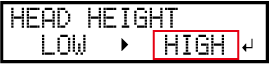
"MID" 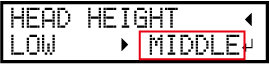
"LOW" 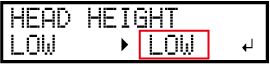
Anmerkung:-
Stellen Sie den Hebel zur Höhenverstellung in der Regel auf "LOW". Für Medien, die zerknittert sind oder sich von der Druckplatte während des Druckvorgangs lösen, stellen Sie den Hebel zur Höhenverstellung auf "MID" oder "HIGH".
-
Die Druckqualität verschlechtert sich mit zunehmendem Abstand zwischen dem Medium und den Druckköpfen. Bewegen Sie den Hebel zur Höhenverstellung nicht unnötig auf "MID" oder "HIGH".
-
- Schließen Sie die Frontabdeckung.
-
Drücken Sie [MENU], um zum ursprünglichen Display zurückzukehren.
Anmerkung:
-
Standardeinstellung: "LOW"
-
Wenn nach dem Anheben der Druckkopfhöhe eine Verschlechterung der Druckqualität eintritt, lesen Sie die folgenden Seiten und versuchen Sie, die Qualität zu optimieren.
-


